
Dalam tutorial ini, kami akan menunjukkan kepada Anda cara mengatur Virtual Host Apache di Debian 10 Buster. Bagi Anda yang belum tahu, Apache Web Server adalah server Web sumber terbuka pembuatan, penerapan, dan perangkat lunak manajemen. Awalnya dikembangkan oleh sekelompok pemrogram perangkat lunak, sekarang dikelola oleh Apache Software Foundation. Apache sangat andal, fleksibel, mudah dipasang, dan mengirimkan banyak fitur yang membuatnya populer di kalangan pengembang dan Linux penggemar.
Artikel ini mengasumsikan Anda memiliki setidaknya pengetahuan dasar tentang Linux, tahu cara menggunakan shell, dan yang terpenting, Anda meng-host situs Anda di VPS Anda sendiri. Instalasi cukup sederhana dan mengasumsikan Anda sedang berjalan di akun root, jika tidak, Anda mungkin perlu menambahkan 'sudo ' ke perintah untuk mendapatkan hak akses root. Saya akan menunjukkan langkah langkah menyiapkan virtual host Apache di server Debian 10 (Buster).
Prasyarat
- Server yang menjalankan salah satu sistem operasi berikut:Debian 10 (Buster).
- Sebaiknya Anda menggunakan penginstalan OS baru untuk mencegah potensi masalah.
- Akses SSH ke server (atau cukup buka Terminal jika Anda menggunakan desktop).
- Seorang
non-root sudo useratau akses keroot user. Kami merekomendasikan untuk bertindak sebagainon-root sudo user, namun, karena Anda dapat membahayakan sistem jika tidak berhati-hati saat bertindak sebagai root.
Setup Virtual Host Apache di Debian 10 Buster
Langkah 1. Sebelum menginstal perangkat lunak apa pun, penting untuk memastikan sistem Anda mutakhir dengan menjalankan apt berikut perintah di terminal:
apt update apt upgrade
Langkah 2. Menginstal Apache di Debian 10.
Kami akan menginstal Apache dengan apt, yang merupakan manajer paket default untuk Debian:
apt install apache2
Setelah menginstal layanan Apache di sistem Anda, mulai semua layanan yang diperlukan:
systemctl enable apache2 systemctl start apache2 systemctl status apache2
Izinkan server HTTP Apache melalui firewall:
ufw status ufw allow 80/tcp ufw allow 443/tcp ufw reload ufw enable
Sekarang Anda perlu menguji apakah Apache telah diinstal dengan benar dan dapat melayani halaman web. Buka browser web dan gunakan URL berikut untuk mengakses Halaman Default Apache Debian:
http://Your_SERVER_IP_ADDRESS/ OR http://localhost/
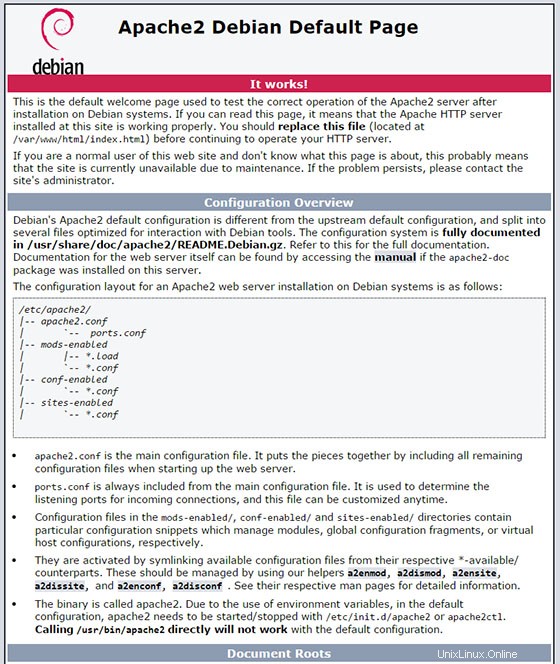
Langkah 3. Membuat Struktur Direktori.
Akar dokumen adalah direktori tempat file situs web untuk nama domain disimpan dan disajikan sebagai tanggapan atas permintaan. Kami akan menggunakan struktur direktori berikut:
/var/www/ ├── your-domain-example1.com │ └── public_html ├── your-domain-example2.com │ └── public_html
Sekarang buat direktori root untuk domain your-domain-example.com:
sudo mkdir -p /var/www/your-domain-example.com/public_html
Kemudian, buat file index.html di dalam direktori root dokumen domain:
sudo nano /var/www/your-domain-example.com/public_html/index.html
<!DOCTYPE html>
<html lang="en" dir="ltr">
<head>
<meta charset="utf-8">
<title>Welcome to your-domain-example.com</title>
</head>
<body>
<h1>Success! your-domain-example.com home page!</h1>
</body>
</html> Menyiapkan kepemilikan dan izin direktori:
sudo chown -R apache: /var/www/your-domain-example.com
Langkah 4. Buat Host Virtual.
Di Debian Linux, file konfigurasi Apache Virtual Hosts terletak di /etc/apache2/sites-available direktori dan dapat diaktifkan dengan membuat tautan simbolis ke /etc/apache2/sites-enabled direktori, yang dibaca oleh Apache selama startup:
nano /etc/apache2/sites-available/your-domain-example2.com.conf
<!DOCTYPE html>
<html lang="en" dir="ltr">
<head>
<meta charset="utf-8">
<title>Welcome to example.com</title>
</head>
<body>
<h1>Success! example.com home page!</h1>
</body>
</html> Untuk mengaktifkan file host virtual baru, gunakan skrip pembantu a2ensite yang membuat tautan simbolis dari file host virtual ke direktori yang diaktifkan situs:
sudo a2ensite your-domain-example2.com
Uji dan mulai ulang Apache:
sudo apachectl configtest
Perintah ini akan mengembalikan:
Syntax OK
Untuk mengaktifkan virtual host yang baru dibuat, mulai ulang layanan Apache dengan:
sudo systemctl restart httpd
Sekarang setelah host virtual Anda dikonfigurasi, Anda dapat menguji penyiapan dengan mudah dengan membuka domain yang Anda konfigurasikan di browser web:
http://your-domain-example2.com
Selamat! Anda telah berhasil menginstal Apache. Terima kasih telah menggunakan tutorial ini untuk menyiapkan host virtual server web Apache pada sistem Debian 10 (Buster). Untuk bantuan tambahan atau informasi berguna, kami menyarankan Anda untuk periksa situs web resmi Apache.